
Prelazak na novu verziju operativnog sustava Microsofta još je jedan izazov. Zbog učestalih eksperimenata s funkcionalnim i vizualnim sadržajem, sve više i više vlasnika osobnih računala radije ostaje na već testiranim verzijama sustava Windows, umjesto da se preusmjeravaju na novi proizvod u korak s vremenom.
Pa, kad je prijelaz gotovo obvezan, korisnici stalno pokušavaju povući dio poznate funkcionalnosti na novi OS. Tako je, na primjer, pitanje: kako napraviti Windows 7 radnu površinu na Windows 10, već odavno određeno na vrhu rezultata pretraživanja i postalo je gotovo viralno. A onda je vrijeme da to shvatimo.
sadržaj- Povratak nestalih ikona
- Vratite poznati izbornik Start s uslužnim programom
- Kako promijeniti izgled "Explorera"
- Zamijenite Microsoft Edge s poznatim Internet Explorerom
- Gadgeti
Povratak nestalih ikona
Djelomična transformacija sustava Windows 10 u klasični Windows 7 počet će povratkom nekih prečaca na radnu površinu. Microsoftovi programeri prema iznimnim slučajevima kriju i Moje računalo i mrežu, pa čak i ikonu koš za smeće. Možete vratiti uobičajene elemente sučelja na sljedeći način:
1. Na radnoj površini pozovite kontekstni izbornik desnim klikom na prazan prostor, a zatim klikom na gumb "Personalizacija"..
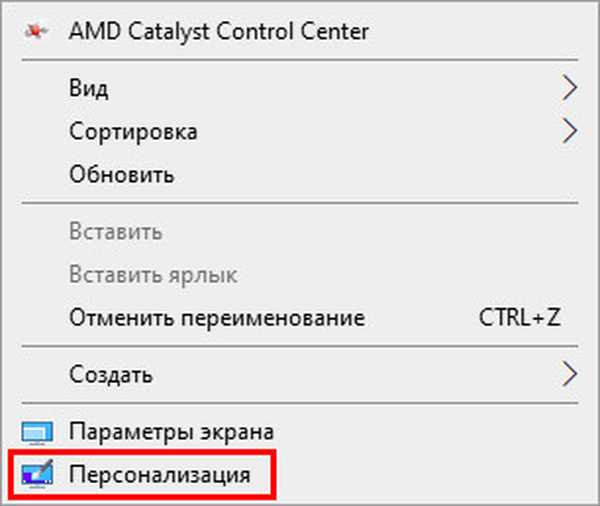
2. Nakon prijelaza - odaberite odjeljak "Teme" i prijeđite na stavku "Postavke ikone radne površine".
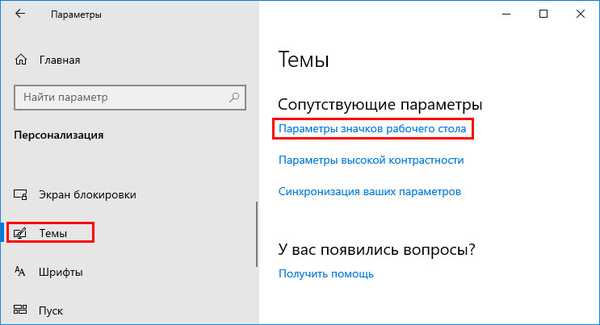
3. Posljednji korak je provjeriti okvire pokraj potrebnih prečaca koji su na radnoj površini odavno nedostajali.
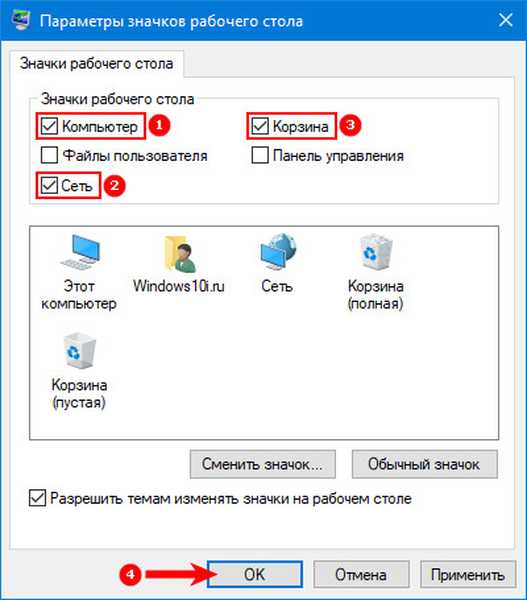
Vratite poznati izbornik Start s uslužnim programom
Žive pločice u izborniku Start pojavile su se u sustavu Windows 8.1. Pa su programeri pokušali prekrižiti gadgete i gumbe s dodatnim odjeljcima. Nisu se svi svidjeli inovaciji, a opet su se ploče kasnije premjestile i na Windows 10, a zauvijek su se u meniju uklopile kao izrazito kontradiktorni elementi sučelja.
Ali ne morate više patiti i brinuti se - uz pomoć alata Classic Shell možete se vratiti u vrijeme sustava Windows 7. Još jednom, službeno web mjesto za programere je classicshell.net
1. Prije upotrebe klasičnog Shell-a morat ćete proći kroz standardne korake instalacije - počevši od izbora jezika, a završavajući sa mogućnošću konfiguriranja lokacija za datoteke i komponente.
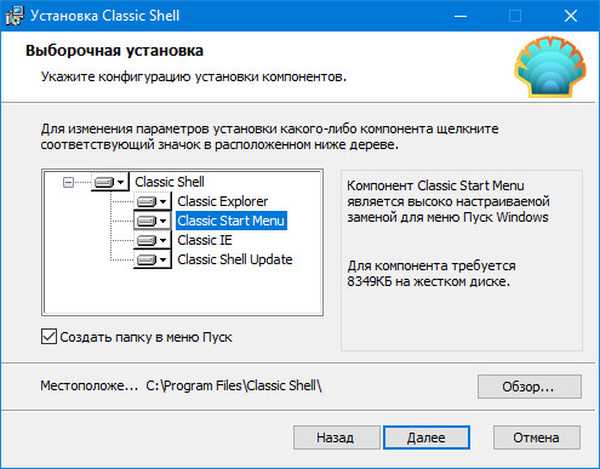
2. Nakon kratke pripreme, na zaslonu će se pojaviti poseban odjeljak s parametrima koji mogu vratiti nekoliko slika u izborniku Start odjednom: klasično, u dva stupca ili izravno iz sustava Windows 7.
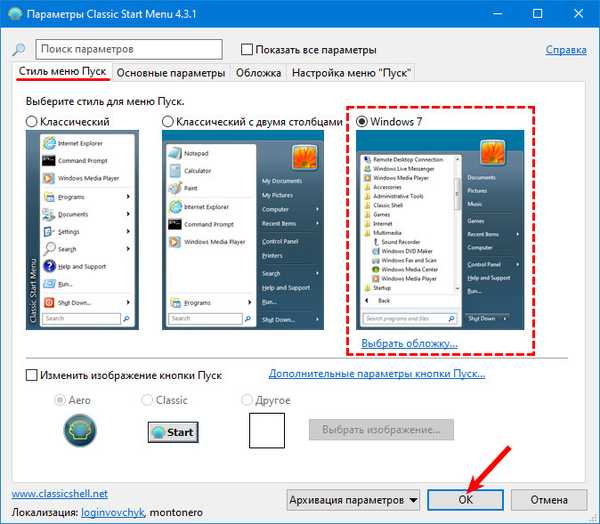
Za entuzijaste su ponuđene dodatne mogućnosti - nitko se ne trudi izabrati izgled gumba ili - odrediti dodatne radne scenarije vezane uz vruće tipke, styling i pokretanje nakon ponovnog pokretanja računala.
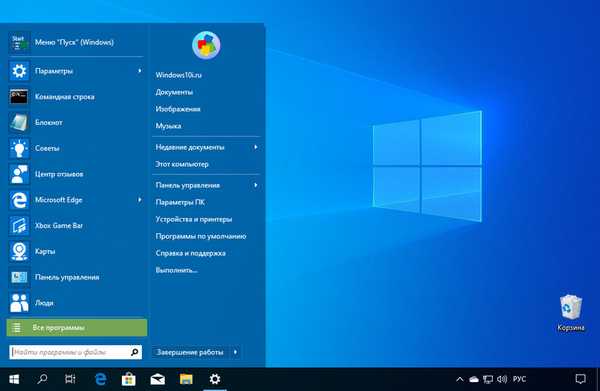
Kako promijeniti izgled "Explorera"
Osim izbornika Start, tijekom rada sa sustavom, promijenjeni Explorer upečatljiv je i s novim elementima, nestandardnim položajem ploče za brzi pristup i gomilom manjih inovacija Microsofta.
Alat OldNewExplorer pomoći će vam da se riješite inovacija. Nakon preuzimanja distribucijskog paketa s ekstenzijom .exe dovoljno je pokrenuti i odmah, bez instalacije, odabrati odgovarajuće parametre.
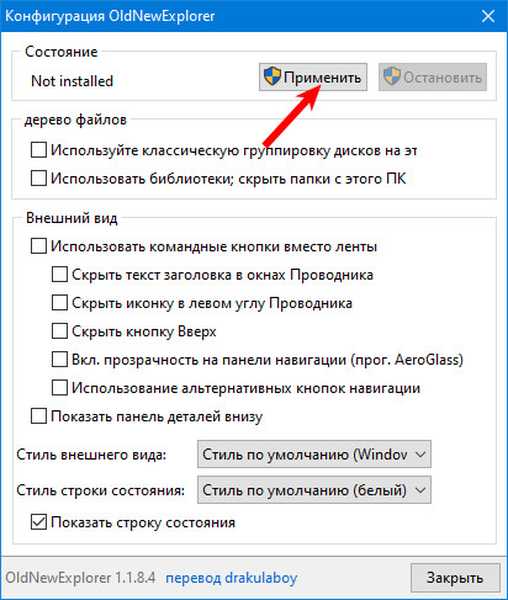
Sučelje OldNewExplorer dostupno je na engleskom i ruskom jeziku, lako je shvatiti značajke čak i koristeći opcionalnu metodu brute force - samo označite potvrdne okvire, kliknite gumb "Apply" i rezultat će se pojaviti odmah - bez ponovnog pokretanja računala. Ako dodatne opcije nisu potrebne, jednostavno odaberite "Stil izgleda" ili "Stil trake statusa".
Zamijenite Microsoft Edge s poznatim Internet Explorerom
Ugled Internet Explorera izuzetno je kontroverzan. Neki se stari Microsoftovi preglednici koristili samo za preuzimanje Google Chrome-a, Mozilla Firefox-a ili Opere. Ostali su se, naprotiv, radovali brzini rada, broju dostupnih parametara i funkcijama.
Pojavom Microsofta Edgea situacija se promijenila - manje je kritičara, pozitivnijih je recenzija. Ali nostalgija se više ne može pobijediti. Pošto je IE to želio, morate djelovati u skladu s algoritmom:
1. Ne trebate preuzeti zasebnu verziju preglednika - Internet Explorer dolazi sa sustavom Windows 10 i može se lako otvoriti kroz izbornik Start.
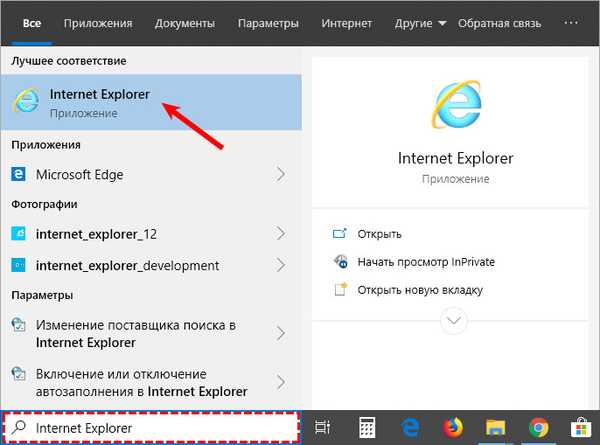
2. No, unatoč laganom pokretanju, postavljanje još nije dovršeno. Prvo, u odjeljku "Postavke" u odjeljku "Aplikacije" vrijedi postaviti Internet Explorer kao zadani preglednik.
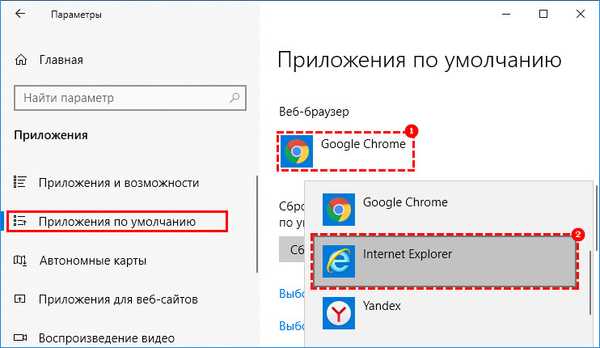
I drugo, ne boli fiksiranje ikone na programskoj traci kontekstnim izbornikom desnim klikom.
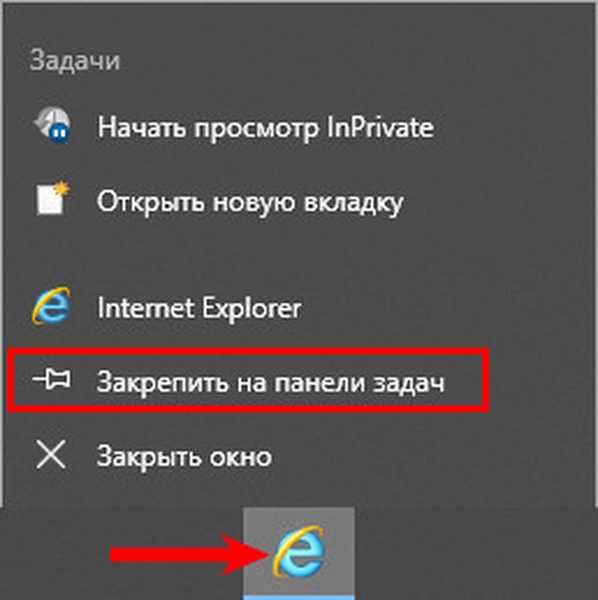
Gadgeti
Gadgeti postavljeni na radnu površinu nasumičnim redoslijedom pojavili su se u službenoj verziji sustava Windows 7 kao važna inovacija Microsofta.
Već tada su programeri postavili na svojevrsne blokove informacija koji bi mogli reći o vremenu i tečajevima, ozbiljnu odgovornost - zainteresirati vlasnike računala i postati važan dio radnog procesa.
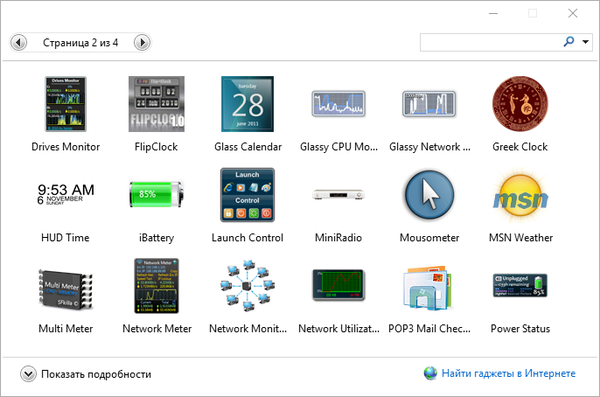
Iako se svima nije svidjela ideja, a mnogi nikad nisu ni koristili "Kalendar", čežnja i nostalgija zamalo su vas prisilili da eksperimentirate sa widgetima i uređajima u eri Windowsa 10. I nećete morati dugo tražiti da ga implementirate - softverski alati Gadgets Oživljena i 8GadgetPack ponuda Vrijeme povratka.











